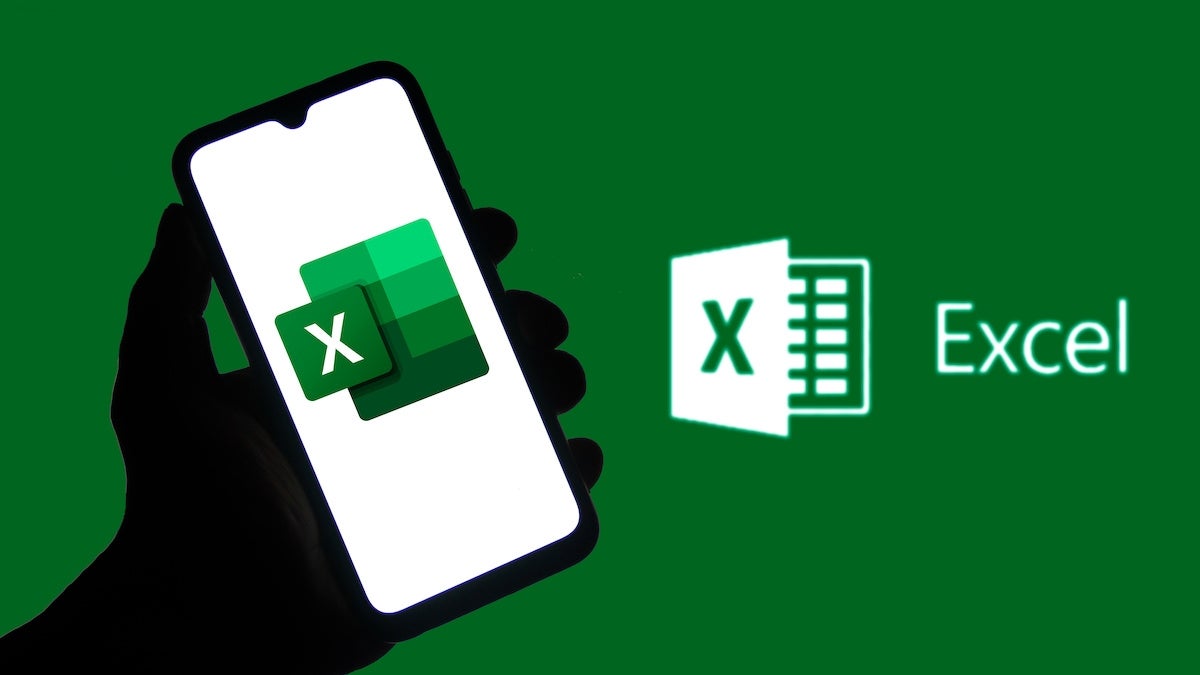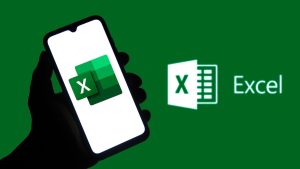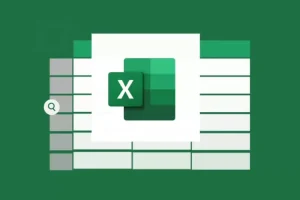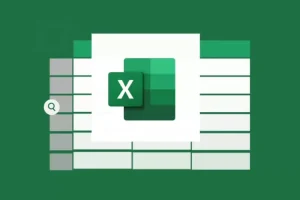Rumus IF ELSE di Excel adalah salah satu formula logika yang paling sering digunakan dalam pengolahan data. Fungsinya sangat penting untuk membantu pengguna membuat keputusan otomatis berdasarkan kondisi tertentu. Artikel kali ini akan membahas tutorial penggunaan rumus IF ELSE Excel secara lengkap dan mudah dipahami, khusus untuk Anda yang masih pemula.
Kenapa Banyak Pemula Bingung Menggunakan Rumus IF di Excel
Rumus IF mungkin terlihat sederhana di awal, namun sering membingungkan ketika mulai digunakan dalam data yang kompleks. Pemula biasanya kesulitan memahami bagaimana cara menulis logika bersyarat seperti “jika nilai lebih dari 70 maka Lulus, jika tidak maka Tidak Lulus.” Kesalahan umum yang terjadi antara lain struktur rumus yang salah, tanda kutip yang tidak tepat, atau bingung membedakan antara IF tunggal dan IF bertingkat (nested IF).
Masalah ini sering terjadi karena rumus IF di Excel tidak seperti bahasa sehari-hari. Rumus ini menggunakan struktur khusus yang memerlukan pemahaman logika pemrograman dasar. Padahal, IF merupakan pintu masuk untuk membuat laporan interaktif, validasi data, dan analisis otomatis.
Memahami Struktur Dasar Rumus IF di Excel
Untuk mulai memahami penggunaan rumus IF, penting mengetahui bentuk umumnya lebih dulu:
=IF(kondisi, hasil_jika_benar, hasil_jika_salah)
Contoh sederhana:
=IF(A1>70,"Lulus","Tidak Lulus")
Artinya: Apabila nilai di sel A1 lebih dari 70, maka hasilnya adalah “Lulus”, jika tidak maka “Tidak Lulus”. Rumus ini sangat berguna dalam pembuatan laporan nilai siswa, validasi input, atau analisis data penjualan.
Rumus IF juga bisa digunakan untuk menghasilkan angka, bukan hanya teks:
=IF(B2="Ya",100,0)
Apabila B2 berisi “Ya”, maka hasilnya 100. Jika tidak, maka hasilnya 0.
Menggunakan IF Bertingkat (Nested IF) untuk Kondisi Lebih dari Dua
Ketika Anda memiliki lebih dari dua kemungkinan, maka Anda perlu menggunakan IF bertingkat. Ini memungkinkan Anda menyusun logika IF di dalam IF.
Contoh:
=IF(A2>=85,"A",IF(A2>=75,"B",IF(A2>=60,"C","D")))
Penjelasan logikanya:
-
Jika nilai ≥ 85 → “A”
-
Jika nilai ≥ 75 → “B”
-
Jika nilai ≥ 60 → “C”
-
Jika nilai di bawah 60 → “D”
Rumus seperti ini akan berguna untuk membuat sistem grading otomatis. Meski terlihat rumit, susunan IF bertingkat dapat dikuasai dengan latihan, seperti menyusun tangga logika dari atas ke bawah.
Baca Juga: Budget Minimal, Ruang Tamu Maksimal dengan Wallpaper Dinding Ruang Tamu
Kombinasi IF dengan Fungsi Logika Lain (AND & OR)
Untuk kondisi yang melibatkan lebih dari satu kriteria, Anda bisa menggabungkan IF dengan AND atau OR.
Contoh IF + AND:
=IF(AND(B2="Laki-laki",C2>=21),"Dewasa","Belum Dewasa")
Artinya: Jika B2 berisi “Laki-laki” dan C2 ≥ 21, maka hasilnya “Dewasa”, jika tidak maka “Belum Dewasa”.
Contoh IF + OR:
=IF(OR(D2="Ya",E2="Selesai"),"Valid","Perlu Tindak Lanjut")
Gabungan ini berguna untuk validasi data dan skenario dengan syarat ganda, seperti status pelanggan, keanggotaan, atau pencapaian target.
Contoh Nyata Penggunaan Rumus IF di Laporan Excel
Berikut ini beberapa contoh penggunaan rumus IF ELSE Excel.
Menentukan Status Pembayaran Otomatis
Dalam laporan keuangan, Anda bisa menggunakan rumus IF untuk menentukan apakah pelanggan sudah membayar:
=IF(F2="Lunas","✔","✘")
Tampilan ini sangat memudahkan dalam menyaring data berdasarkan status.
Memberikan Bonus Berdasarkan Jumlah Penjualan
Untuk laporan penjualan, Anda juga bisa membuat aturan bonus:
=IF(G2>=1000000,"Bonus","Tanpa Bonus")
Rumus ini membantu Anda menghitung insentif karyawan tanpa harus mengecek manual satu per satu.
Validasi Umur Pengunjung
Dalam event atau survey, Anda bisa menggunakan IF untuk membedakan kategori usia:
=IF(H2<18,"Remaja",IF(H2<=60,"Dewasa","Lansia"))
Logika berlapis ini membuat data lebih informatif dan mudah dikelompokkan.
Tips Menghindari Kesalahan Saat Menggunakan IF di Excel
Beberapa kesalahan yang sering terjadi dalam penggunaan fitur IF ELSE Excel dan cara menghindarinya:
-
Tanda kutip yang tidak sesuai
Jika hasil berupa teks, wajib menggunakan tanda kutip ganda. Contoh:"Lulus"bukanLulus. -
Salah urutan argumen
Penulisan=IF(kondisi, hasil_benar, hasil_salah)harus diikuti urut, jika tertukar maka logika akan salah total. -
Terlalu banyak IF bertingkat tanpa struktur yang rapi
Gunakan indentasi atau buat rumus di Notepad terlebih dahulu jika kondisi terlalu banyak agar tidak bingung. -
Referensi sel tidak konsisten saat rumus dicopy
Gunakan referensi absolut seperti$A$1jika ingin nilainya tidak berubah saat disalin ke bawah.
Dengan pemahaman dan latihan rutin, Anda akan mampu menguasai rumus IF ELSE Excel dan menggunakannya untuk membuat laporan yang lebih cerdas, efisien, dan profesional seperti penjelasan dari engineeringup.ac.id.